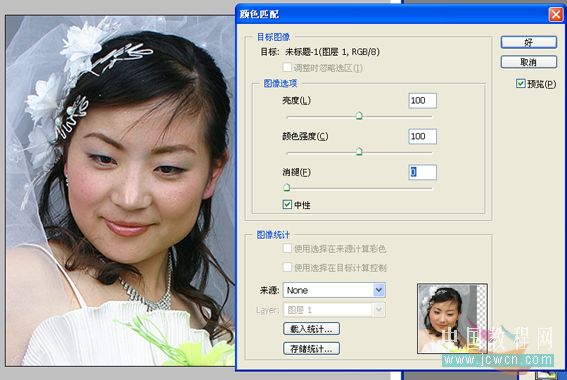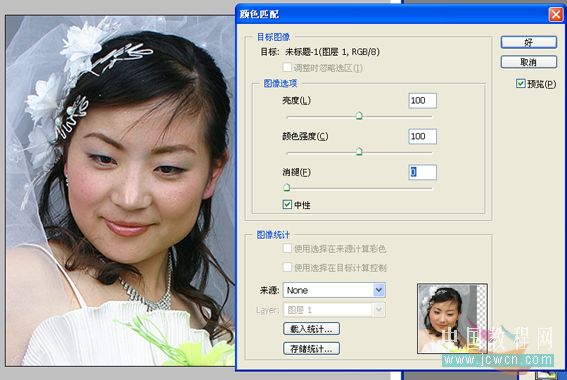下面图老师小编跟大家分享快速实用的人物磨皮及美白方法,一起来学习下过程究竟如何进行吧!喜欢就赶紧收藏起来哦~
本教程介绍人物磨皮和美白。大致过程:先调整照片的整体色彩,偏暗及偏色的照片先修正,然后磨皮,磨皮是件细致的工作。磨好皮再适当的美白及调色。如果想继续美化可以适当给内人物补点妆。
原图 
最终效果
(本文来源于图老师网站,更多请访问http://m.tulaoshi.com/psxpcl/)1、打开文件后按ctrl+J,复制图层,得到图层1,在图层1上执行:图像----调整----颜色匹配,选中间处的中性。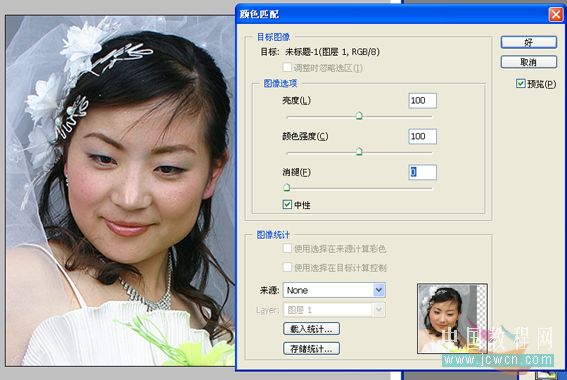
(本文来源于图老师网站,更多请访问http://m.tulaoshi.com/psxpcl/)2、选编辑----消褪,滑块点到70%, 接下来,复制图层1,得到图层1副本,将此图层模式改为滤色,不透明度改为60%,执行滤色。
3、接下来就是磨皮了,先盖印图层,得到图层2,在图层2上执行磨皮我用的是常用的方法,用模糊工具,强度设为50%,在脸上涂抹,眼眉等细节处适当减下强度, 细化皮肤。
4、做完这一步,最后就是润色了,你的照片不同可能调出来的色调有差异,到这里你可以用通道混合器,曲线,色彩平衡等效下颜色,这个没有标准,只要适合你需要和看起来舒服就行了,你细观察下,会发现肤色调有很多种的。
5、最后,调亮度与对比度。
完成
(本文来源于图老师网站,更多请访问http://m.tulaoshi.com/psxpcl/)